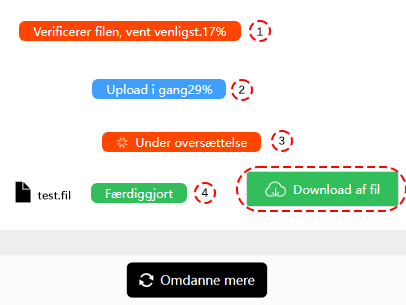Word-Omformer
ConverterFactory er et gratis online Word omdannelse websted, alle Word omdannelse tjenester behandles i skyen, brugerne kan nemt og hurtigt bruge vores omdannelse tjenester via pc-, mobil- og pad-browsere, vi understøtter omdanne Word til andre filformater, samt omdanne andre filformater til Word. og vi understøtter også omdannelse af over 140+ lyd-, dokument-, foto- og flere filformater.
Hvad er WORD
DOC er et tekstbehandlingsdokument filformat, der anvendes af Microsoft Word. Filen kan indeholde tekst (formateret), billeder, tabeller, grafer, diagrammer og meget mere.
Sådan åbnes WORD fil
.doc-filer kan åbnes og redigeres ved hjælp af Microsoft Word, LibreOffice og andre tekstbehandlingsprogrammer.


Hvordan omdanne man Word
Før vi forbereder os på at konvertere word dokumenter, skal vi vælge en computer, mobiltelefon, PAD leveres med Chrome, Edge, Safari og andre browsere og gå ind på https://converterfactory.com/da/word-converter websted for at åbne omdannelse ssiden word omformer.
TRIN 1
Vælg Word fil, der skal uploades til ConverterFactory-webstedet til omdannelse
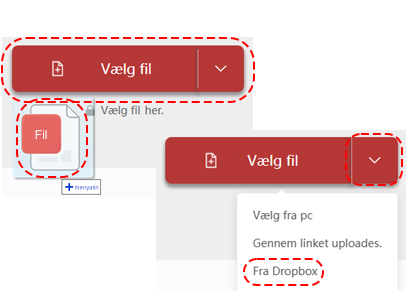
TRIN 2
Vælg måloutput format til omdannelse
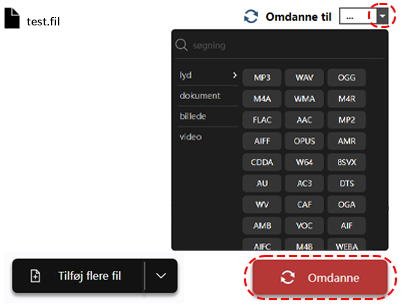
TRIN 3
Download den konverterede fil